如何减少桌面窗口管理器内存使用:5 种最佳方法
已发表: 2023-01-18您是 Windows 计算机用户并且曾经遇到过最大内存使用量问题吗? 你知道为什么即使没有应用程序运行,内存也被使用到最大级别吗? 你知道桌面窗口管理器是它的原因吗? 您以前没有听说过桌面窗口管理器吗? 那么本文将帮助您了解它。
大多数 Windows 用户在打开任何应用程序或使用任何软件时都会遇到严重的滞后和延迟。 然后他们可能会去检查是否有任何进程/软件正在运行。 但是他们发现没有进程在运行,但内存使用情况显示为最大使用量。 为了帮助用户减少桌面窗口管理器内存的使用,我们在本文中包含了所有可能的方式和方法。
- 相关 –如何为 Windows 11 准备硬盘
- 如何在 Windows 上的 Deep Freeze 之后恢复丢失的文件
目录
什么是桌面窗口管理器?
桌面窗口管理器在呈现应用程序界面或您尝试打开/查看的窗口方面起着重要作用。 每当您打开程序时,此桌面窗口管理器都会添加透明窗口、实时任务栏缩略图等效果。 因此,为了呈现所有这些效果,它会根据尝试打开的应用程序消耗内存。 它将在每个 Windows 操作系统中可用,并在后台进程中自动运行。
如果您想检查桌面窗口管理器是否在您的计算机上运行,只需打开任务管理器,然后在“Windows 进程”部分下您会找到桌面窗口管理器进程。 此 DWM 从 Windows Vista 到最新的 Windows 版本都可用。
桌面窗口管理器有什么作用?
桌面窗口管理器是负责渲染我们在屏幕上看到的窗口、界面和其他图形用户界面的进程。 DWM的主要工作是维护和管理视觉元素,即兴发挥视觉效果。 DWM 是我们现在以非常有吸引力的方式看到的显示器的原因,因此在为用户提供最佳外观和功能方面发挥着重要作用。
为什么我的桌面窗口管理器使用了这么多内存?
桌面窗口管理器内存使用率高的原因有很多,下面列出了其中一些。
- 一次运行更多应用程序:正如我们所知,DWM 负责管理每个窗口的视觉效果,它需要一些存储来处理所有这些效果。 因此,当您一次使用更多应用程序时,将使用更多内存。
- 使用 Graphic-Rich 墙纸:是的,使用具有大量图形内容(如动画)或高分辨率墙纸的墙纸会使 DWM 消耗更多内存。
- 取决于您使用的显示器: DWM 尝试以您的显示器支持的最高质量呈现图像。 如果您使用的是高分辨率显示器,则 DWM 会使用更多内存并尝试为您提供最佳视觉输出。
- 许多进程正在运行:如果您的设备有更多进程在后台运行,桌面窗口管理器将相应地使用更多内存。
- 打开许多浏览器选项卡: DWM 管理显示中的每个可视元素,包括您打开的选项卡。 因此,对于您打开的每个选项卡,DWM 都会使用一些内存来有效地显示它。
- 病毒或恶意软件攻击:如果您的设备受到任何病毒或恶意软件的攻击,则 DWM 将使用比正常使用更多的内存。
- 过时的图形驱动程序:由于 DWM 的主要目的是呈现图形用户界面 (GUI),因此您需要使驱动程序保持最新。 否则,DWM 将使用您计算机上的更多内存。
- 相关 –将 MBR 转换为适用于 Windows 11 的 GPT 的 7 种最佳方法
- Do Your Data Recovery Pro Review:一款全方位的 Windows 数据恢复软件
如何重新启动 DWM?
- 在 Windows 操作系统上启动任务管理器(按键盘上的 CTRL + SHIFT + ESC) 。 然后会弹出任务管理器窗口。
- 它显示您的计算机上运行的所有程序和进程的列表。 从该列表中找到“桌面窗口管理器” ,然后单击它以选择它。 右键单击DWM 进程以打开选项列表。 单击“结束任务”选项以停止 DWM。
- 同样,右键单击DWM 进程以打开选项列表。 单击“开始”以重新启动 DWM 进程。
如何减少桌面窗口管理器的内存使用?
有很多方法可以减少桌面窗口管理器的内存使用。 下面列出了一些减少桌面窗口管理器内存的简单和最佳方法。
1.更换壁纸/主题

如果您在 Windows 计算机上使用高图形主题或墙纸,请立即将其更改为浅色主题和最小墙纸。 这样,内存的使用就会降低。

2. 明智地启动应用程序
对于每个应用程序的视觉效果,DWM 使用内存存储,并且随着正在运行的应用程序数量的增加而增加。 所以,如果您觉得内存使用率很高,那么请尝试关闭正在运行的不需要的应用程序。
3. 保持图形驱动程序为最新
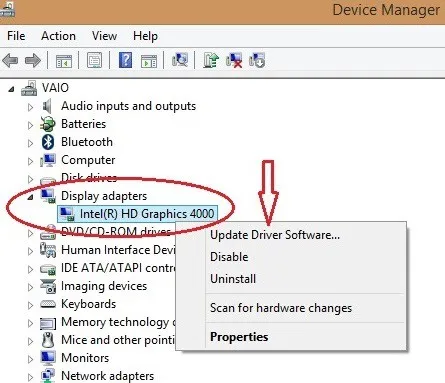
桌面窗口管理器主要与计算机的图形用户界面 (GUI) 一起工作。 使用过时的 GUI 驱动程序可能是内存使用率高的原因之一。 因此,请尽量使驱动器保持最新状态以减少内存使用。
4.性能水平

如果您以高性能级别运行计算机,则 DWM 需要更多内存才能以用户定义的性能运行程序。 因此,将性能调整到平衡水平以最小化内存使用。
5.使用杀毒软件
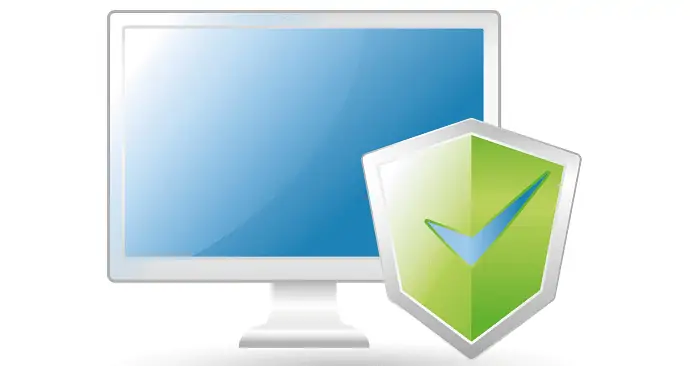
当您的计算机受到病毒或恶意软件攻击时,DWM 会使用比平时多得多的内存。 因此,请在您的计算机上使用最好且值得信赖的防病毒软件,如 Avast,以降低恶意软件攻击的风险以及 DWM 的内存使用。
结论
按照本文中讨论的简单步骤和要点,您可以轻松控制和减少桌面 Windows 管理器的内存使用。 减少或限制 DWM 的内存分配会导致视觉效果、动画等效果不佳,因此,如果您对视觉效果没问题,请尝试手动减少。 甚至,您还可以使用我们在本文中讨论的简单步骤来减少内存使用并提高计算机性能。
我希望本教程能帮助您了解如何减少桌面窗口管理器内存使用:5 种最佳方法。 如果您想说什么,请通过评论部分告诉我们。 如果您喜欢这篇文章,请分享它并在 Facebook、Twitter 和 YouTube 上关注 WhatVwant 以获取更多技术提示。
- 相关 –在 Windows 10 中永久删除临时文件的 4 个免费提示
- 提高计算机速度的 6 个技巧 | 加速 Windows PC (10,8.1,8,Vista,7,XP)
如何减少桌面窗口管理器内存使用:5 种最佳方法 – 常见问题解答
我可以结束 DWM 吗?
是的,您可以通过从任务栏禁用正在运行的进程来结束 DWM。 但是在您的计算机上结束 DWM 并不是一个好主意。 通过禁用 DWM,您会看到视觉效果发生很多变化,有时它们会停止正确响应。
DWM 应该使用多少内存?
dwm.exe 内存使用率开始较低(~30 MB),随着时间的推移累积,并可能导致系统崩溃。
如果我结束桌面窗口管理器会怎样?
如果您选择删除它,您会注意到禁用桌面窗口管理器也会禁用所有 Windows 主题。 经典外观适合某些人,但对于大多数人来说,它有点沉闷,如果您决定要还原,只需返回服务即可。
为什么我的 ram 一直在 50%?
有时,只要应用程序在您的计算机上运行,即使您没有在计算机上执行任何操作,内存使用量也会激增。 此外,您可以运行系统文件检查器来验证计算机上 Windows 系统文件的完整性,确保 Windows 上没有损坏的文件。
